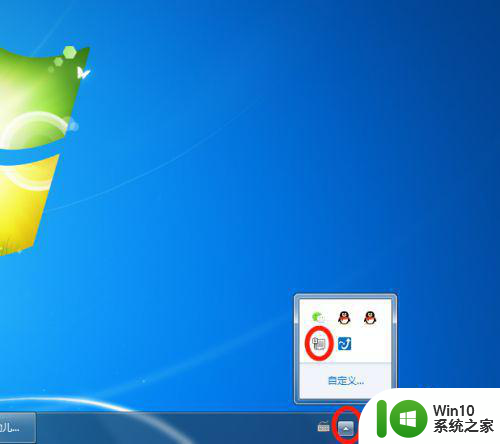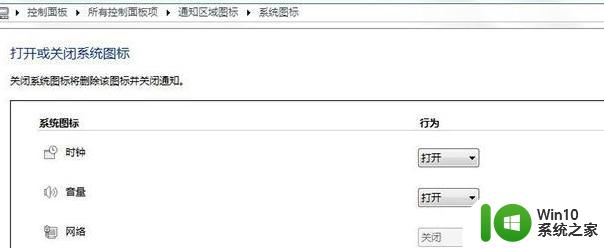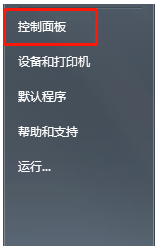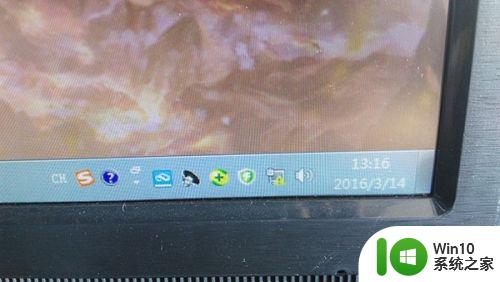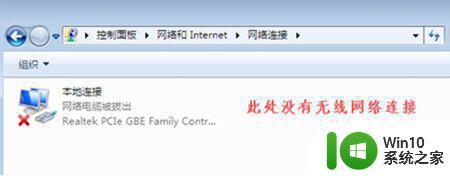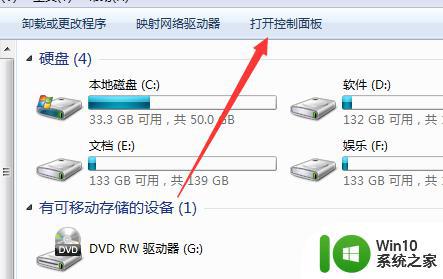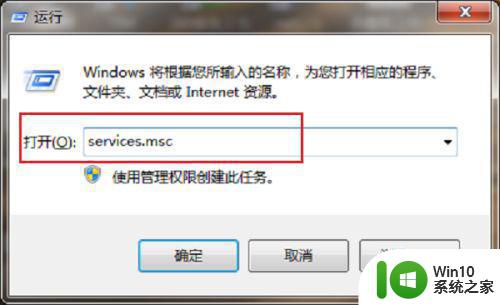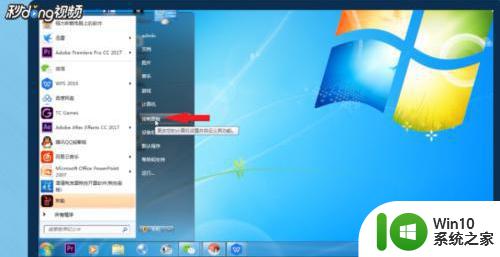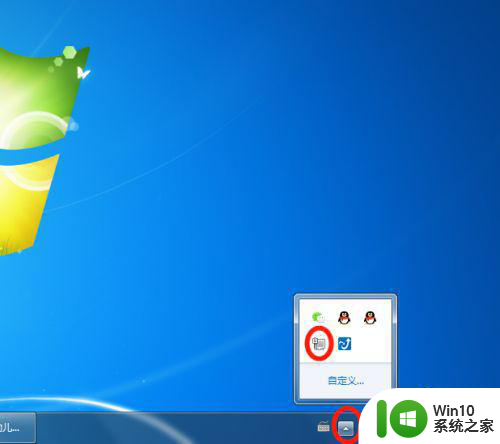win7系统网络图标看不到的解决方法 优化后win7网络图标不见了什么原因
更新时间:2023-01-12 21:16:51作者:cblsl
正常情况下,win7旗舰版电脑桌面右下角任务栏上有网络图标,有了它可以方便我们连接网络。有些网友反馈说优化win7系统后发现网络图标找不到了,到底是什么原因引起的?这很有可能是优化过程中不小心把网络图标给关闭了,大家只要在设置里面重新开启即可,下面和大家演示一下操作方法。
具体方法如下:
1、首先在开始菜单中进入“控制面板”
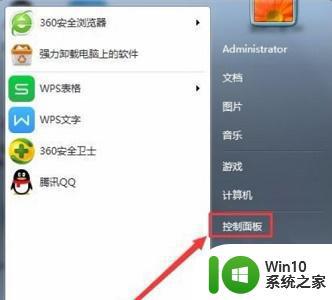
2、将右上角查看方式更改为“大图标”
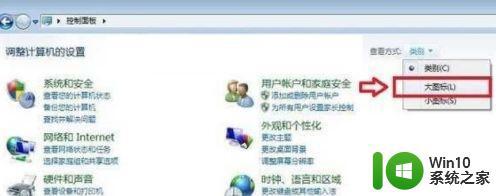
3、点击“通知区域图标”
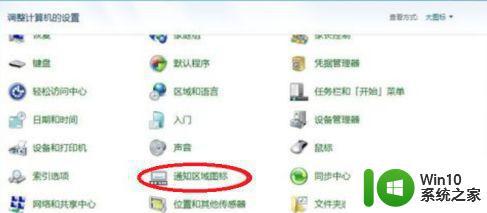
4、点击“打开或关闭系统图标”
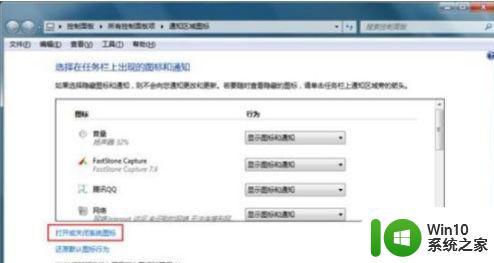
5、将网络图标设置为“打开”即可。
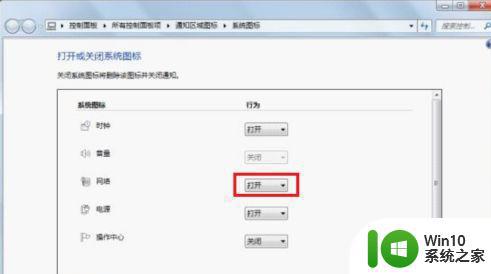
简单几个步骤操作后,win7系统网络图标就恢复正常显示了,有相同需求的小伙伴快来学习一下。